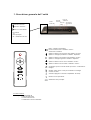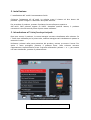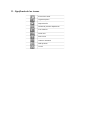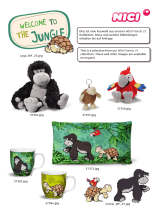Pix Star PXT515WR04 Benutzerhandbuch
- Kategorie
- Digitale Bilderrahmen
- Typ
- Benutzerhandbuch
Seite laden ...
Seite laden ...
Seite laden ...
Seite laden ...
Seite laden ...
Seite laden ...
Seite laden ...
Seite laden ...
Seite laden ...
Seite laden ...
Seite laden ...
Seite laden ...
Seite laden ...
Seite laden ...
Seite laden ...
Seite laden ...
Seite laden ...
Seite laden ...
Seite laden ...
Seite laden ...
Seite laden ...
Seite laden ...
Seite laden ...
Seite laden ...
Seite laden ...
Seite laden ...
Seite laden ...
Seite laden ...
Seite laden ...
Seite laden ...
Seite laden ...
Seite laden ...
Seite laden ...
Seite laden ...
Seite laden ...
Seite laden ...
Seite laden ...

Willkommen
Sie haben gerade einen Wireless digitalen Bilderrahmen bekommen und wir bedanken uns
herzlich für Ihr Vertrauen von unserem Produkt und unserer Läsung.
Dieser Digitaler Bilderrahmen ist komplett eine neue Generation von dem Produkt mit den
Wireless Fähigkeiten und innovativen Eigenschaften was, wir glauben, Sie entzücken
werden.
Mit dem Produkt kännen Sie jeder Zeit und ganz einfach Ihre besten Momente innerhalb
ein paar Sekunden an Ihren Freunden und Ihrer Familie teilhaben egal wo die sind.
Gleichzeitig hat dieses Produkt die traditionellen Eigenschaften von einem digitalen
Bilderrahmen der die Möglichkeit hat die Bilder und andere Mediadateien von USB Memory
Stick und kompatiblen Speicherkarten anzuzeigen.
Wir hoffen dass Sie das Nutzen von unserem Produkt geniessen. Zögern Sie nicht uns Ihr
Feedback und Ihre Vorschläge zu geben indem Sie sich bei unserer Webseite www.pix-
star.com anmelden.
Warnung : Dies Handbuch für die Nutzung der Pix-Star
®
Bilder Rahmen ist simplifiert. Für
mehr Informationen oder die Limited Warranty des Produkt zu haben, gehen Sie auf
unsere web-seite www.pix-star.com in der Blog oder Forum Sektion. Oder versenden Sie
eine Email an info@pix-star.com
ANMELDUNG
Für Ihrer Pix-Star Online anmeleden, gehen Sie auf www.pix-star.com, und
klicken Sie auf "Meinen neuen Pix-Star Bilderrahmen registrieren". Empfangen
und senden Sie Bilder von/an Ihrem Freunden und Verwandten aus der ganzen
Welt!
Enjoy your Pix-Star
®

Empfehlungen der Anwendung
und der Sicherheitswarnungen
Installieren Sie den digitalen Bilderrahmen nicht dicht zu einer Wasserquelle (min. 1,5 m
von einer Wasserquelle) oder in einer feuchten Umgebung (wie z.B. Badezimmer,
Wäscherei, Küche etc.).
Dieses Produkt ist konstruiert wurden für eine Arbeit in einem Zimmer oder in einem Haus
und kann nicht draussen benutzt werden.
Dieses Produkt muss bei einer Temperatur zwischen 10°C und 35°C benutzt werden.
Benutzen Sie dieses Produkt nur mit dem Hauptleistungsadapter der mit dem Produkt
zusammen ist.
Die CE Kennzeichung zertifiziert dass das Produkt in Übereinstimmung mit den
Hauptanforderungen der Rechtlinie von dem Europäischen Parlament und dem
Gemeinderat 1995 / 5 / EC für die Telekommunikationsterminals, die Gesundheit des
Benutzers und fÜr die elektromagnetische Störung ist.
Das Terminal ist konstruiert wurden fürs private Hausebenutzen (CPE customer premises
equipment) innerhalb der europäischen Union. Das ist getestet worden Gemäß den
technischen Dispositionen für den Radioapparat (EN 300328). Deswegen fällt der Lieferant
alle Verantwortung ab im Falle von keiner Übereinstimmung mit den aktuellen
Bestimmungen im Land wo installiert wird.
Die Erklärung der Übereinstimmung kann konsultiert werden durch unsere Webseite von
www.pix-star.com oder kann erhalten werden indem man eine E-mail an support@pix-
star.com schickt.

Menüs rollen ab
1. Überblick vom Gerät
WARNUNG
Durch unsachgemäße Behandlung kann die Batterie explodieren. Versuchen Sie nicht,
sie wieder aufzuladen, auseinanderzubauen und werfen Sie sie nicht ins Feuer.
Pause/ Spielen der Diashow
Ein Sub-Menümodus eingeben
Eine Auswahl bestätigen
Im Menüsmodus nach links umsetzen
Im Modus vom gleitenden Show zu dem letzten Bild umsetzen
Im Menüsmodus nach rechts umsetzen
Im Modus vom gleitenden Show zu dem nächsten Bild umsetzen
Im Menüsmodus absetzen
Im Menüsmodus runtersetzen
Teilhaben: Die Kontackt list aufmachen um die Bilder zu schiken /
teilhaben
Eingang: Den Eingang öffnen um die per Email erhaltenen Bilder
anzuschauen
LCD ein/ausschalten (standby Modus)
Zurück
Menü Slideshow anschauen
Menü Seite anschauen
Verpackung enhält :
- 1 x IR Fernbedienung
- 1 x Bedienungsanleitung
- 1 x Pix-Star Fotorahmen
- 1 x Netzteil 100/220Volt
Menu défiler droite
OK / Auswählen
Menüs rollen links
Menu défiler bas
Zurück
Hauptmenu
Menüs rollen runter
Menüs rollen rechts
SD
Karten
Reader
Kopfhöreran-
schluss
USB
Anschluss
AC
Adaptater
Anschluss
Ausschalten
Einschlten

2. Installation
Stecken Sie den AC Adapter am Gerät an. Sein Anschluß ist fixiert an der Seite vom Gerät.
Dann stecken Sie den AC Adapter zu einer Netzleitung an.
Um das Gerät einzuschalten setzen Sie den Knopf vom Einschalten um der an der linken
Seite vom Gerät fixiert ist. Danach soll das Gerät ein LOGO am Bildschirm anzeigen.
Warten Sie ganz kurz, das Gerät braucht etwa 30 Sekunden bevor das zum Benutzen bereit
ist.
3. Einführung fürs Hauptinterface
Nachdem Sie das Gerät einschalten und ganz kurz warten sollen die Bilder angezeigt
werden. Benutzen Sie den Knopf hinter dem Gerät und dann können Sie in die Menüs
reingehen und die durchsuchen. Um das Hauptmenü zu öffnen drücken Sie den Knopf
Menu. Fünf Bildzeichen die verschiedene Menüs bedeuten werden angezeigt.
Sie können die durchsuchen durch die Knöpfe ← und →. Um ins gewünschte Menü
reinzugehen drücken Sie den Knopf " ".
Hinweis: die Position Back erlaubt Ihnen zu
dem letzten Menü zurückgehen zu lassen.

4. Wi-Fi und Internetinstallation
4.1 Das Gerät zum Wi-Fi Wireless Netzwerk anschließen
Jedes Gerät hat eine dedizierte E-mailadresse die dem Gerät eine mäglichkeit gibt die
Bilder direkt vom Internet zu bekommen. Um die Bilder zu bekommen muss das Gerät
durch ein Wi-Fi Gateway zum Internet angeschloßen werden
Hier ist wie Sie das machen indem Sie Wi-Fi Netzwerk benutzen:
Drücken Sie den Knopf Menu um das Hauptmenü aufzumachen. Rollen Sie zu der Position
Einstellungen Und drücken Sie nochmal Menu. Dann rollen Sie zur Position Wi-Fi
Einstellungen und Drücken Sie Menü.
Das Gerät startet einen AUTOMATISCHEN scanning process für ein gültiges Wireless
Netzwerk.
4.2 Das Gerät registieren und das Gert am Web managen
Normalerweise soll Ihr Gerät schon mit einer E-mailadresse konfiguriert werden (Sehen Sie
den Zettel an der Abdeckung vorne oder hinten des Geräts).
Besuchen Sie unsere Webseite um Ihren Bilderrahmen zu managen.
Wenn keine E-mailadresse bei dem Gerät angeboten war sollen Sie die online
registieren mit folgenden Anweisungen:
Besuchen Sie die Webseite von Pix-Star und klicken Sie Join Now an. Füllen Sie das
Formular auf und Ihr Gerät wird zum Benutzen bereit sein! Sie können Gerät ID im Menü
Basic Information vom Menü Einstellungen vom Gerät finden. Wählen Sie ein Passwort und
die E-mailadresse die Sie zu Ihrem Gerät übertragen möchten.
5. Die Bilder per E-mails direkt am Gerät erhalten
Um ein Bild ins Gerät reinzutragen schicken Sie einfach eine E-mail mit Ihrem Bild als
Anhang direkt zu der E-mailadresse des Geräts.
Wenn ein neues Bild am Gerät angekommen ist wird ein kleines Bildzeichen "EINGANG" an
der Seite oben links des Bildschirms angezeigt. Dann drücken Sie nur den Knopf um das
Bild ins gleitende Show einzutragen.
Hinweis: Sie können ein paar Bilder bei der gleichen E-Mail schicken. Aber Sie müssen
sicher sein dass die Größe von Ihrer E-mail nicht mehr als 20 Mbytes sein darf.
Hinweis: Ein DHCP Server muss an Ihrem Netzwerk
laufen und eine IP Adresse fürs geräte anbieten. Die
meisten persönlichen Wi-Fi Netzwerker haben ein DHCP
Server

6. Bilder mit Freunden direkt am Gerät teilhaben
Das Gerät erlaubt Ihnen Ihren Freunden an Ihren Bildern teilhaben zu lassen.
Um das zu machen drücken Sie den Knopf ↑ wenn das Bild das Sie schicken möchten
angezeigt ist. Dann kommt ein Menü vor das aus mehreren Positionen besteht:
- Übergang zur Webseite: wenn Sie diese Position auswählen wird das
Bild zum Server geschickt. Dann können Sie das in Ihrer persönlichen Zone in der Webseite
sehen.
- DPF: diese Position erlaubt Ihnen das Bild zu einem anderen Gerät oder zu einer E-
mailadresse zu schicken. Wählen Sie die aus und tragen Sie Gerät ID oder die E-
mailadresse ein zu der Sie das Bild hinschicken.
- Andere Positionen: diese Positionen sind die Kontakte (ein anderes Gerät oder E-mail)
die im Server eingetragen sind. Sie können die Bilder schnell zu denen hinschicken indem
Sie die auswählen.
7. Landschaftsbilder von Ihrem Online-Album am Gerät
Das Gerät kann eine gleitende Show von den Bildern anzeigen die innerhalb Ihrem in der
Webseite geschafften Online-Album gelagert sind.
Um das Gerät angegliedert mit dem Album online zu managen melden Sie Ihre persänliche
Zone in der Gerät Webseite an. Wöhlen Sie das Menu „ Album “ aus wo Sie neue Bilder
abladen oder manche Bilder vom Album löschen können. Sie kännen auch definieren
welches Album am Gerät angezeigt wird. Soblad die Bilder zur Gerät Webseite abgeladen
worden sind, sind sie sofort einsehbar in der Weitseite und nach normalerweise weniger
als 1 Minute am Gerät.
Bei dem Mode von der gleitenden Show im Webalbum wird das Gerät AUTOMATISCH und
periodisch seinen Inhalt mit der Webseite synchronisieren.
Wenn ein Bild zum Online Webalbum hingefügt ist wird das Gerät das Bild später zu
seinem lokalen gleitenden Show hinfügen. Wenn ein Bild vom Online-Album versetzt ist
wird das Gerät das Bild später von seinem lokalen leitenden Show versetzen. Am
mindesten wird die Aktualisierung des Geräts mit dem Online-Album in jeder Minute
gemacht.

8. Überblick von anderen Funktionalitäten
Das Gerät besteht aus folgenden nützlichen Funktionalitäten:
- Pause
Das Gerät zeigt manchmal die Bilder als ein automatisches gleitendes show an. Allerdings,
wenn Sie ein einzelnes statisches Bild anzeigen mächten, können Sie das gleitendes Show
unterbrechen indem Sie den Knopf Pause vom Hauptmenü auswählen. Wählen Sie die
Position Play um das gleitendes Show nochmal laufen zu lassen.
-Verschiedene Optionen
Ein paar Optionen können von der Position Basic Information vom Menü Einstellungen
geändert werden. Es besteht aus Sprache, Transitionen und Zeit per Gleiten.
- Bewegliche Geräte
Da Gerät kann die Bilder die in einer SD karte oder in einem USB Masse Speicher Dongle
abgespeichert sind auch lesen. Stecken Sie eine von denen ins Gerät an, wählen Sie die
rechte Speicherzone im Menü Bilder Management und suchen Sie die Adressenbücher durch
um eins zu finden das Ihr Bild enthält. Dann klicken Sie Weiter an um ein gleitendes Show
bestehend aus ihren Bildern anzuzeigen.
- Bilder Management
Das Gerät erlaubt Ihnen Ihre Bilder managen zu lassen. Gehen Sie ins Menü Dateimanager
rein und wählen Sie den Speicher aus wo Ihre Bilder festgestellt sind. Dann können Sie ein
paar Aktionen durchführen wie z.B. Löschen, Kopieren ...
9. Technische Eigenschaften
Unterstütztes Format
Image - JPG, JPEG, BMP, PNG, GIF
Memory Karte
SD / SDHC / SDXC / MMC
USB
USB kompatibel
mit Masse speicher Peripherie
Speicherkapazität
15 000 Image
Energieverbrauch
Max. 7W
Alle Daten sind nur für die Erstellung zuständig. Änderungen von Daten werden von der
Herstellern nicht benachrichtet.

10. Die Bedeutung der Symbole im Menü
Nicht mit dem Drahtlosnetzwerk verbunden
(Prüfen Sie die WLAN-Einstellungen, eventuell ist kein
Drahtlosnetzwerk verfügbar)
Mit dem Drahtlosnetzwerk verbunden, sehr schwaches Signal
Mit dem Drahtlosnetzwerk verbunden, sehr starkes Signal
Die Pix-Star
®
-Plattform ist nicht erreichbar
(Typische Ursachen: Verbindung zum drahtlosen Netzwerk oder
zum Internet sind getrennt)
Verbunden mit der Pix-Star
®
-Plattform
(Bereit zum Versand von E-Mails und zur Synchronisation von
Web Alben)
Ungelesene Photo E-Mails im Pix-Star
®
Photoframe verfügbar
SD / SDHC / MMC-Karte entdeckt und bereit zur Benutzung
USB-Gerät entdeckt und bereit zur Benutzung
11. Die Bedeutung der Symbole im Diashow
Senden Fotonachricht
Nächstes Foto
Diashow abspielen
Diashow anhalten
Vorheriges Foto
Foto drehen
Foto löschen
Kleines Fotos
Weitere Optionen
Schliessen

12.Rahmenplan
Mein Localen Alben
-
Mein Pix-Star
®
(Inbox)
Anschauen die gesendete Fotos die per Email bekommen
oder durch eine SD Karte, USB Stick übertragen.
Meine Webalben
-
+WETTER+
-
Arcor
-
Ezubi
-
Facebook
-
FlickR
-
Kotoo
-
MobileMe
-
Padeleon
-
Phanfare
-
Photobucket
-
Photo RSS
-
Picasa
-
Pix-Star
®
-
Shutterfly
-
Signaelive
-
SmugMug
-
XiaoNei
-
Skydrive
-
Dropbox
Anschauen die Alben von der Web Seit www.pix-star.com
angefügt
Dateimanager
-
Mein Pix-Star
®
-
USB
-
SD Karte
Wechseln die dateien auf dem Rahmen Speicherung
Einstellungen
-
Sprache
- Datum & Zeit
- Zeitzone
- Auto An/Aus
- System
- Photo-Mail
- WLAN
- Info
- Zurücksetzen
Konfigurieren die Sprache der Rahmen
Konfigurieren die Datum und die Zeit der Rahmen
Wahlen Ihre Zeitzone
Konfigurieren den Ecomodus der Rahmen
Konfigurieren die Parametern der Rahmen (Bild)
Konfigurieren Photo-Mail
Wahlen eine WLAN Netzwerki
Spezifitäten der Rahmen
Eine Zurücksetzung der Rahmen machen

13. Erklärung der Übereinstimmung
Wir, Spheris Digital Ltd, erklären unter unserer einzelnen Verantwortung dass das Produkt
PXT510WR02B, PXT510WR04C, PXT510WR04D, PXT515WR04E in Übereinstimmung mit den
Einrichtungen von der Rechtlinie des Rates am Radioapparat und
Telekommunikationsterminalapparat ist.
Das Produkt ist mit der CE Kennzeichung eingezeichnet.
Umweltschutz
Sie werden vorgeschlagen, dieser Rahmen am Ende seines Lebens zu den Öffentlichen
Versammlungspunkten zurückzugeben die für die Rückschleusung, die Wiederverwendung
und elektronische Geräte gerÜndet sind.
Das folgende Symbol am Produkt, das Anweisungshandbuch oder die Verpackung zeigt dass
das Produkt der Europäischen Rechtlinie 2002 / 96 / EU untergeordnet ist.
Spheris Digital Ltd Info@pix-star.com www.pix-star.com
Seite laden ...
Seite laden ...
Seite laden ...
Seite laden ...
Seite laden ...
Seite laden ...
Seite laden ...
Seite laden ...
Seite laden ...
Seite laden ...
Seite laden ...
Seite laden ...
Seite laden ...
Seite laden ...
Seite laden ...
Seite laden ...
Seite laden ...
Seite laden ...
Seite laden ...
Seite laden ...
Seite laden ...
Seite laden ...
Seite laden ...
Seite laden ...
Seite laden ...
Seite laden ...
Seite laden ...
Seite laden ...
Seite laden ...
Seite laden ...
Seite laden ...
Seite laden ...
-
 1
1
-
 2
2
-
 3
3
-
 4
4
-
 5
5
-
 6
6
-
 7
7
-
 8
8
-
 9
9
-
 10
10
-
 11
11
-
 12
12
-
 13
13
-
 14
14
-
 15
15
-
 16
16
-
 17
17
-
 18
18
-
 19
19
-
 20
20
-
 21
21
-
 22
22
-
 23
23
-
 24
24
-
 25
25
-
 26
26
-
 27
27
-
 28
28
-
 29
29
-
 30
30
-
 31
31
-
 32
32
-
 33
33
-
 34
34
-
 35
35
-
 36
36
-
 37
37
-
 38
38
-
 39
39
-
 40
40
-
 41
41
-
 42
42
-
 43
43
-
 44
44
-
 45
45
-
 46
46
-
 47
47
-
 48
48
-
 49
49
-
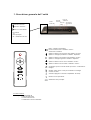 50
50
-
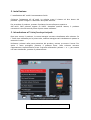 51
51
-
 52
52
-
 53
53
-
 54
54
-
 55
55
-
 56
56
-
 57
57
-
 58
58
-
 59
59
-
 60
60
-
 61
61
-
 62
62
-
 63
63
-
 64
64
-
 65
65
-
 66
66
-
 67
67
-
 68
68
-
 69
69
-
 70
70
-
 71
71
-
 72
72
-
 73
73
-
 74
74
-
 75
75
-
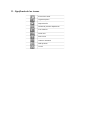 76
76
-
 77
77
-
 78
78
-
 79
79
Pix Star PXT515WR04 Benutzerhandbuch
- Kategorie
- Digitale Bilderrahmen
- Typ
- Benutzerhandbuch
in anderen Sprachen
- English: Pix Star PXT515WR04 User manual
- français: Pix Star PXT515WR04 Manuel utilisateur
- español: Pix Star PXT515WR04 Manual de usuario
- italiano: Pix Star PXT515WR04 Manuale utente
- português: Pix Star PXT515WR04 Manual do usuário
Sonstige Unterlagen
-
AIPTEK Picasso Benutzerhandbuch
-
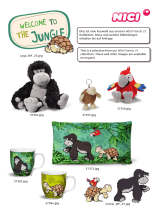 NICI 37364 Datenblatt
NICI 37364 Datenblatt
-
Hama 00090924 Bedienungsanleitung
-
nixplay W15F 15 inch Smart Digital Photo Frame Benutzerhandbuch
-
HP df840p1 Digital Picture Frame Benutzerhandbuch
-
LG LGD855.A6RERD Benutzerhandbuch
-
LG LG Swift L9 (P760) Benutzerhandbuch
-
Philips 7FF2 Bedienungsanleitung
-
Philips 7FF2 Bedienungsanleitung
-
LG LG-P936 - OPTIMUS TRUE HD LTE Benutzerhandbuch